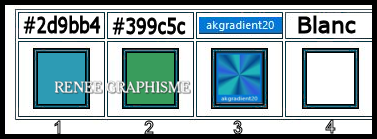|
Wir fangen die Lektion an.
La fille de l’eau/Das Wassermädchen
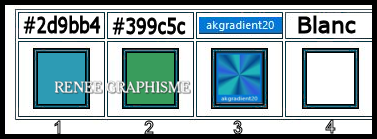
- Materialeigenschaften:Setze die VG-Farbe auf #2d9bb4=1 – Setze die HG-Farbe auf #399c5c= 2
1. Öffne das HG-Bild
‘’Fond-Fille-de eau’’- Hintergrundebene umwandeln =Raster 1
2. Auswahlwerkzeug (S) Benutzerdefinierte Auswahl -Rechteck mit diesen Einstellungen


3. Auswahl- In Ebene umwandeln
Auswahl- Auswahl aufheben
4. Effekte- Plugins –
Unlimited 2.0 - Filter Factory Gallery H - Edge Saturate...
217/54/194
5. Ebenen-Eigenschaften: Stelle den Mischmodus der Ebene auf " Überzug "
6. Effekte- Kanteneffekte- Nachzeichnen
7. Effekte- Plugins –
Unlimited 2.0 - Filter Factory Gallery B – Button Deluxe
mit der Standardeinstelling
8. Effekte- Plugins –
Unlimited 2.0 - Filter Factory Gallery A – Weave mit diesen Einstellungen
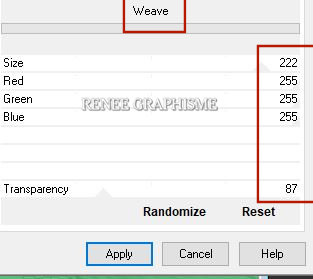
9. Ebenen- Duplizieren
10.Bild - Spiegeln - Horizontal Spiegeln ( Bild - Spiegeln in älteren PSP Versionen)
11.Ebenen-Zusammenführen- Nach unten zusammenfassen
12. Effekte- Verzerrungseffekte – Welle mit diesen Einstellungen
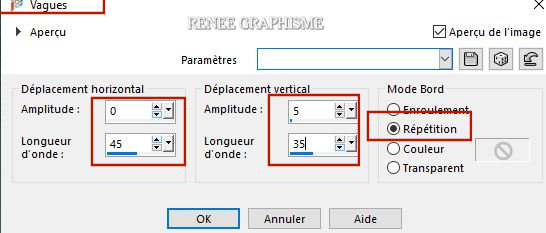
11. Effekte- 3 D Effekte- Schlagschatten mit diesen Einstellungen: 0/0/65/18 Farbe Schwarz
14. Effekte- Plugins – Mura’s Meister – Perpective Tiling mit der Standardeinstellung
15. Ebenen-Eigenschaften:Setze die Deckfähigkeit der Ebene auf 59%
16. Ebenen- Neue Rasterebene
17.
Auswahl- Auswahl laden/speichern - Auswahl laden aus Datei und wähle Auswahl:
‘’Fille-eau-selection 1’’
Eigenschaften Vordergrund: - Erstellen Sie ein Vordergrund-Hintergrund-Farbverlauf ( Nova) mit diesen Einstellungen
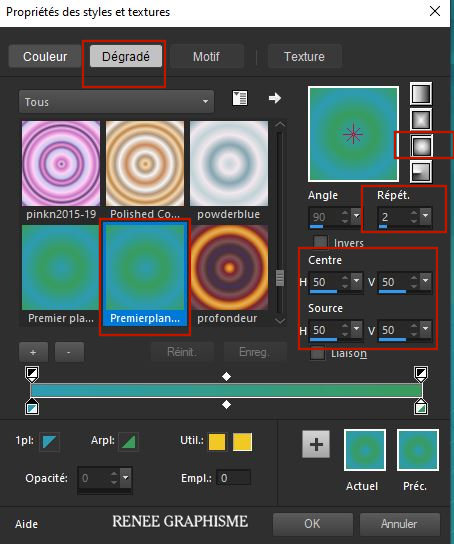
18. Aktiviere Farbverlaufswerkzeug
 -
Füllen sie die Auswahl mit dem Farbverlauf -
Füllen sie die Auswahl mit dem Farbverlauf
Auswahl- Auswahl aufheben
19. Effekte- Plugins – L & K’s – Paris mit diesen Einstellungen
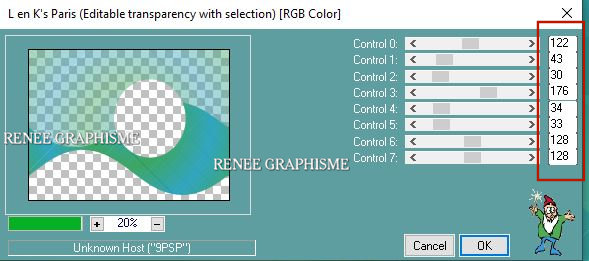
20. Effekte- 3 D Effekte- Schlagschatten wie eingestellt
21. Öffne die Tube ‘’ Fille-eau- Image
1’’ -Bearbeiten- Kopieren - Aktivieren Sie ihr Bild-Bearbeiten -Als neue Ebene einfügen
22. Effekte- Plugins – Aim – Gamma mit diesen Einstellungen
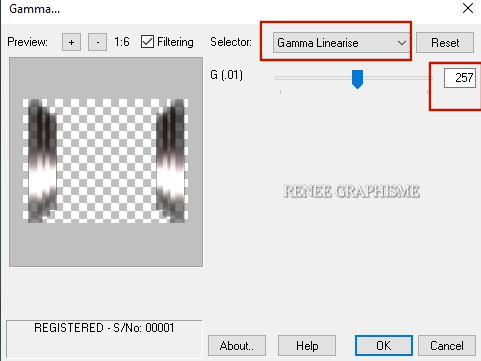
23. Auswahlwerkzeug (S) Benutzerdefinierte Auswahl -Rechteck mit diesen Einstellungen

24. Einstellen/Anpassen-Unschärfe- Bewegungsunschärfe mit diesen Einstellungen
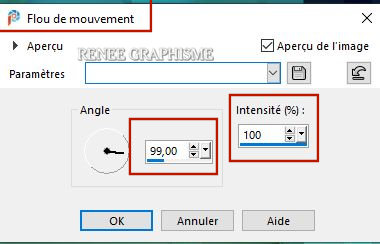
Auswahl- Auswahl aufheben
- Eigenschaften Vordergrund:Setzte den VG auf Farbverlauf und wähle: ‘’akagradient20’’ –
(Strahlenförmig) mit diesen Einstellungen
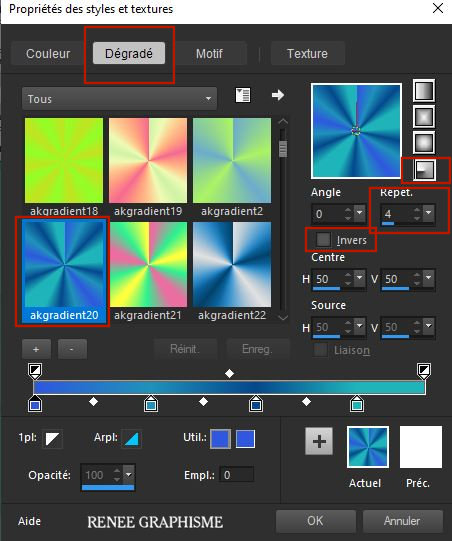
25. Ebenen- Neue Rasterebene
26. Aktiviere Farbverlaufswerkzeug
 -
Fülle die Ebene mit dem Farbverlauf -
Fülle die Ebene mit dem Farbverlauf
27.Einstellen/Anpassen-Unschärfe- Gaußsche Unschärfe: Radius: 22
28. Effekte- Verzerrungseffekte – Verzerren mit diesen Einstellungen
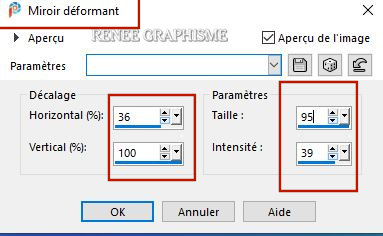
29. Effekte- Plugins – dsb flux- Radial Warp…mit diesen Einstellungen
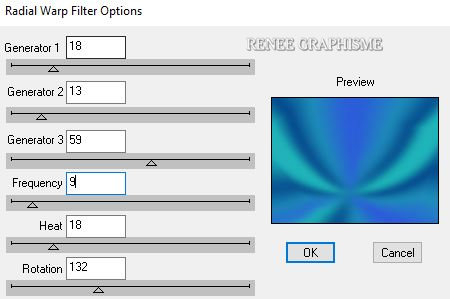
30. Effekte- Plugins – Artistic – Plastic Warp mit diesen Einstellungen / (oder Effekte- Plugins Artistiques -und nimm -
Emballage plastique)
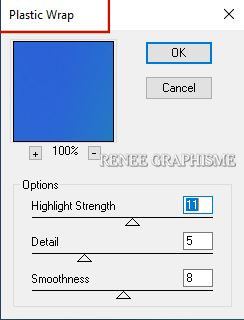
31.
Ebenen- Maske laden/speichern- Maske aus Datei laden und nimm Maske :’’ 20-21’’
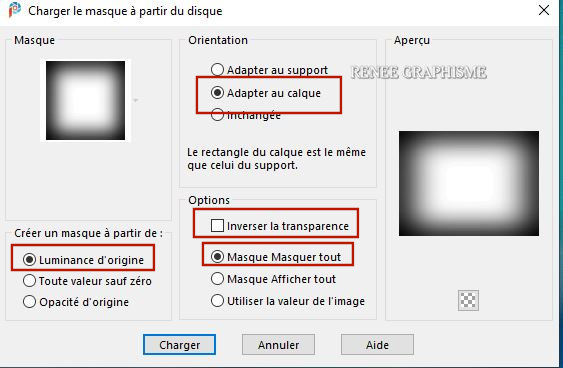
32. Ebenen- Duplizieren
-
Ebenen- Zusammenführen- Gruppe zusammenfassen
33.Bild- Größe ändern- Verkleinern mit 76 % ( Alle Ebenen nicht aktiv ! )
34. Drücke das "K" auf der Tastatur - Position X 142 - Position Y 301
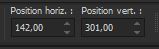 142 / 301
142 / 301
- Drücke das " M" zum deaktivieren
35. Effekte- Plugins - Vanderlee- Halftone -nimm die Voreinstellung-
Preset "Renee-Fill-eau.ht2 "- Klicke auf das Preset aus einem beliebigen Ordner und OK
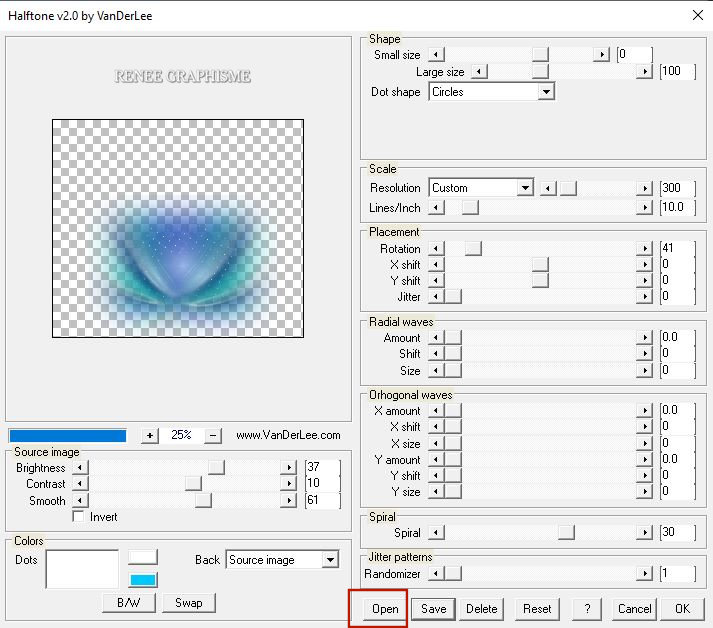 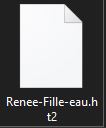
36. Ebenen-Eigenschaften: Stelle den Mischmodus der Ebene auf "Überzug " - Setze die Deckfähigkeit der Ebene auf
83%
37. Ebenen- Duplizieren
38. Ebenen- Zusammenführen- Nach unten zusammenfassen-Setze die Deckfähigkeit der Ebene auf 83 %
- So sollte es nun sein- So sieht die Arbeit und die Ebenenpalette jetzt aus.
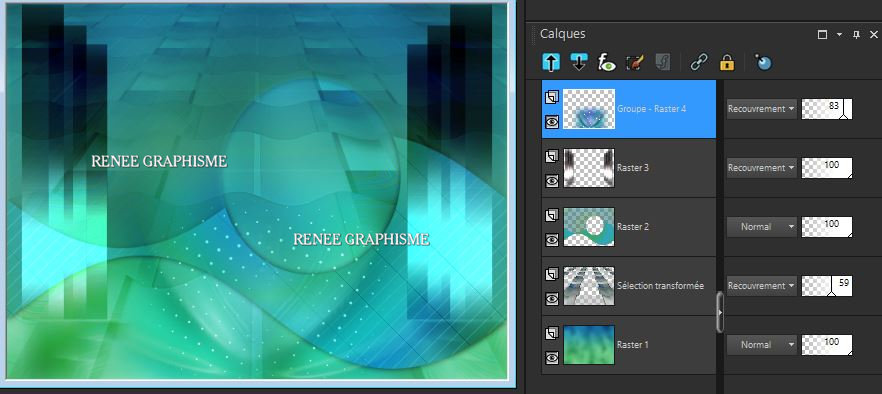
- Aktiviere Raster 1 in der Ebenenpalette
39. Auswahlwerkzeug (S) Benutzerdefinierte Auswahl -Rechteck mit diesen Einstellungen
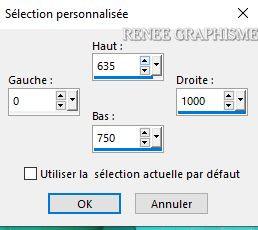
40. Auswahl- In Ebene umwandeln
Auswahl- Auswahl aufheben
41. Einstellen/Anpassen-Unschärfe- Gaußsche Unschärfe: Radius: 65
42. Effekte- Plugins L& K’s – Jeffrey auf 8
43. Effekte- Kanteneffekte- Nachzeichnen
44. Effekte- 3 D Effekte- Schlagschatten mit diesen Einstellungen: 15 /0 /100 /1 Farbe Weiß !!!!
- Wiederhole den Schatten wie eingestellt
-
Aktiviere die oberste Ebene in der Ebenenpalette
45. Ebenen- Neue Rasterebene
46.
Auswahl- Auswahl laden/speichern - Auswahl laden aus Datei und wähle Auswahl:
‘’Fille-eau-selection 2’’
47. Aktiviere Farbverlaufswerkzeug
 –
Füllen sie die Auswahl mit dem Farbverlauf –
Füllen sie die Auswahl mit dem Farbverlauf
Auswahl- Auswahl aufheben
48. Effekte- Plugins – Alien skin eyeCandy 5 Impact – Motion Trail ––Tab- Settings-User Settings und nehmen sie die voreingestellten Werte –
Preset : ‘’Renee-fille-eau-motion Trail ‘’
49. Ebenen- Neue Rasterebene
50.
Auswahl- Auswahl laden/speichern - Auswahl laden aus Datei und wähle Auswahl:
‘’Fille-eau-selection 3’’
51. Aktiviere Farbverlaufswerkzeug
 –
Füllen sie die Auswahl mit dem Farbverlauf –
Füllen sie die Auswahl mit dem Farbverlauf
Auswahl- Auswahl aufheben
52. Effekte- Plugins – Alien Skin EyeCandy 5 – Glass ––Tab- Settings-User Settings und nehmen sie die voreingestellten Werte – Preset : ‘’
Renee_Fille_Eau_Glass’’
53. Effekte – Plugins – Alien skin eyeCandy 5 Impact – Motion Trail ––Tab- Settings-User Settings und nehmen sie die voreingestellten Werte –
Preset : ‘’Renee-fille-eau-motion Trail’’
54. Ebenen- Neue Rasterebene
55.
Auswahl- Auswahl laden/speichern - Auswahl laden aus Datei und wähle Auswahl:
‘’Fille-eau-selection 4’’
56. Öffne die Tube
‘’Fille-eau- Image 3’’
- Bearbeiten- Kopieren - Aktivieren Sie ihr Bild-Bearbeiten -Als neue Ebene einfügen !!!
57. Ebenen- Duplizieren- und wählen Sie den gewünschten Bildbereich aus ( wie im Beispiel gezeigt )
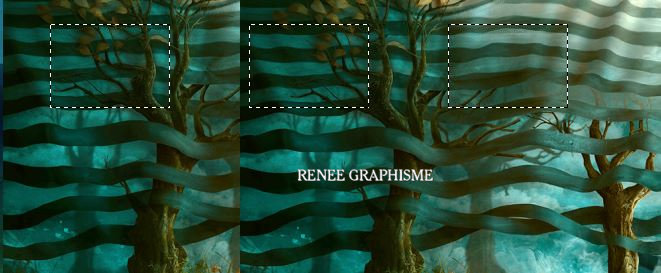
58.Ebenen-Zusammenführen- Nach unten zusammenfassen
59.Auswahl- Auswahl-
Umkehren
Drücke die Entfern- Taste auf der Tastatur 
Auswahl- Auswahl aufheben
60. Effekte- Plugins- Alien Skin Eye Candy 5 - Impact – Glass ––Tab- Settings-User Settings und nehmen sie die voreingestellten Werte – Preset :
''Renee_Fille_Eau_Glass 2’’
61. Ebenen- Neue Rasterebene
62.
Auswahl- Auswahl laden/speichern - Auswahl laden aus Datei und wähle Auswahl:
‘’Fille-eau-selection 5’’
63. Eigenschaften Vordergrund: Ändern Sie den Farbverlauf in einen linearen Farbverlauf mit diesen Einstellungen
Aktiviere Farbverlaufswerkzeug - Füllen sie die Auswahl mit dem Farbverlauf
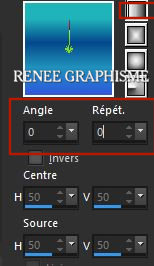
Auswahl- Auswahl aufheben
64. Effekte- 3 D Effekte- Schlagschatten mit der Standardeinstellung
65. Öffne die Tube ‘’ Fille-eau-texte’’ Bearbeiten- Kopieren - Aktivieren Sie ihr Bild-Bearbeiten -Als neue Ebene einfügen
- Verschieben sie es nach oben rechts (Schauen Sie auf das gesamt Bild)
66. Ebenen-Eigenschaften: Stelle den Mischmodus der Ebene auf " Überzug " – Setze die Deckfähigkeit der Ebene auf 63%
67.Öffne die Tube ‘’ Fille-eau- Image
2’’ -Bearbeiten- Kopieren - Aktivieren Sie ihr Bild-Bearbeiten -Als neue Ebene einfügen
- Verschiebe sie es in die rechte untere Ecke. (Schauen Sie auf das gesamt Bild) (Original Tube ist von JCW)
68.Öffne die Tube ‘’ Fille-eau- Image
4.pspimage’’ -Bearbeiten- Kopieren - Aktivieren Sie ihr Bild-Bearbeiten -Als neue Ebene einfügen
69. Drücke das "K" auf der Tastatur - Position X 279 - Position Y 270 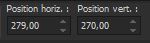 279 / 270
279 / 270
70. Öffne die Tube " Personnage " Bearbeiten- Kopieren - Aktivieren Sie ihr Bild-Bearbeiten -Als neue Ebene einfügen
/ Ich habe noch 3 Ebenen mit Tuben die Sie benutzen können. (
Größe ändern nach Geschmack )
-Verschiebe sie es in die linke untere Ecke
- Auf dieser Tube
71. Effekte- Plugins – Flaming Pear – Flood mit diesen Einstellungen(Einstellung Horizon kommt er auf an wo die Tube steht)
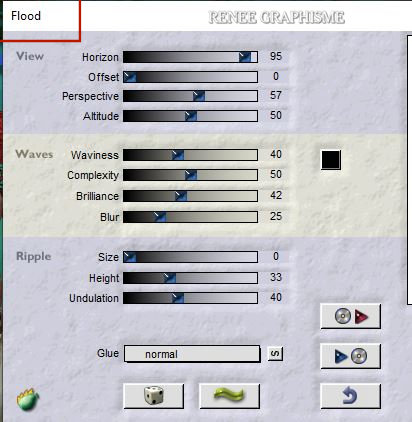
72. Aktiviere Textwerkzeug -Schriftart ‘Very_Damaged’’
Schreibe - La fille de l’eau
Wandeln sie die Vectorebene in eine Rasterebene um. Verschiebe den Text an der richtigen Stelle
73. Schlagschatten nach Geschmack
74. Bild-Rand hinzufügen - Symmetrisch - 1 Pixel Farbe # 2d9bb4 =1
75. Bild-Rand hinzufügen - Symmetrisch -15 Pixels Farbe #ffffff=4
76. Auswahl- Alle auswählen
77. Bild-Rand hinzufügen - Symmetrisch - 1 Pixel Farbe #399c5c= 2
78. Bild-Rand hinzufügen- Symmetrisch - 45 Pixels Farbe #ffffff=4
79. Effekte- 3 D Effekte- Schlagschatten mit diesen Einstellungen: 0 / 0/65/ 42 Farbe Schwarz
Auswahl- Auswahl aufheben
80. Öffne die Tube ‘’Deco-Fille-eau-cadre’’ Bearbeiten- Kopieren - Aktivieren Sie ihr Bild-Bearbeiten -Als neue Ebene einfügen
81. Ebenen- Zusammenführen- Alle zusammenfassen
82. Bild- Größe ändern-Verkleinern mit 1000 Pixels Breite
Speichern als JPG
Ich hoffe es hat Ihnen genau soviel Spaß gemacht wie mir es zu schreiben
Renée
Diese Lektion wurde von Renée geschrieben
11-08-2020
Ausgabe
in 2020
*
Jede Ähnlichkeit wie mit anderen Lektionen ist rein zufällig . *
* Vergessen sie bitte unsere Übersetzer , Tubers und Skripteverfasser nicht und bedanken sie sich für ihre mühevolle Arbeit.
Danke schön
*
|


 Übersetzungen
Übersetzungen